作為一名iPhone 用戶,你必須面對「已停用iPhone,連接iTunes」的問題。如果沒有,那麼你是幸運的。你在這裡可能是因爲你現在正面臨着這個問題,而你無法解决它。
在本文中,我們將介紹最終解決此問題的不同方法,並使iPhone 的使用更加方便。iPhone 有時使用起來可能會有點棘手,但總會有一些方法或其他方式來幫助你擺脫不必要的情況。讓我們從幫助你的指南開始。
第1部分:為什麼「已停用iPhone,連接iTunes」錯誤?
蘋果總是用一些讓用戶感到困惑的搞笑問題來讓用戶大吃一驚。然而,在所有這些情况下,我們確保為你提供不止一種解决問題的方法。
最近,一些用戶面臨一個問題,他們的iPhone 由於某種原因被禁用,無法連接到iTunes。讓他們撓頭的是,為什麼他們一開始就陷入這樣的境地。
當你經常把你的iPhone 留給孩子們,並在孩子們搗亂的時候不停地敲打電話號碼時,這個問題經常會因為一點不負責任而發生。此操作可能會使你的手機被禁用。或者你可能有一個習慣,就是把手機拿在手裡,你永遠不知道什麼時候你碰錯了幾次,你的iPhone 就會已停用。在另一種情况下,如果你是一名家長,並且想檢查你孩子的活動,那麼不要嘗試通過多次嘗試來猜測他們的密碼。這將使你一事無成,因為手機將被禁用。當你忘記密碼時,所有Apple 裝置都將已停用。
第2部分:「已停用iPhone,連接iTunes」的官方解決方案
透過iTunes 修復
如果你的iPhone 已停用,並且你不斷看到「已停用iPhone,連接iTunes」通知,則可能會解鎖它,但你可能不得不在整個恢復過程中遺失數據。我們希望你已經有了一個備份來恢復它。所以,要修復你的手機,你必須有一臺電腦和一根USB 線。
步驟1、將iPhone 連接到電腦,然後進入復原模式。
適用於iPhone 8及更高版本:
按住側面按鈕和其中一個音量按鈕可關閉iPhone。
在將iPhone 插入Mac 電腦時,按住旁邊的按鈕,等待螢幕上出現復原螢幕。
適用於iPhone 7和iPhone 7 Plus
按住側面按鈕的頂部可關閉iPhone。
現在,在向下按音量鍵的同時將iPhone 連接到電腦,直到出現復原模式螢幕。
現在使用iTunes12/iTunes11/iTunes10透過Windows 電腦或Mac 找到你的iPhone。該行程將與Windows 電腦上的其中一個版本相匹配。
選擇iPhone後,按一下「還原」選項,將下載刪除所有數據的軟體。
你現在已經準備好安裝iPhone,它可能會為你提供從備份恢復的選項。
透過iCloud 修復
如果你無法用iTunes 修復已停用的iPhone,那麼沒有必要擔心,因為我們也為你提供了其他選擇。如果你已經嘗試了上述步驟,但沒有任何幫助,那麼這裡有一個使用iCloud 的替代方案。但是,你必須知道,只有在你已經設定了「尋找我的iPhone」並且停用的iPhone 具有數據連接的情况下,此方法才可能實現。
- 你可以使用Mac 或任何其他iPhone 並訪問icloud.com。
- 在那裡,點擊Find iPhone。
- 鍵入用於你的Apple 帳戶的密碼。
- 過一會兒,會有一張地圖顯示你的裝置的位置。
- 選擇頂部的所有裝置,然後選擇要抹掉的裝置。
- 按一下刪除iPhone。
第3部分:快速修復「已停用iPhone,連接iTunes」(支援iOS 15)
如果你是iPhone 用戶,你必須知道解决問題所需的工作量。如果你的iPhone 無法透過連接iTunes 解决問題,我們希望你嘗試「iOS 解鎖大師」。這是解决蘋果產品相關問題的最佳方法之一。
「iOS 解鎖大師」的功能:
- 非常容易使用,因為它附帶了一個易於遵循的使用者指南。
- 是一個面向所有iOS 用戶的多功能工具,因為它修復了與之相關的所有類型的錯誤。
- 可以在最短的時間內解决你的問題。
- 是初學者的完美工具,因為它易於理解。
- 相容幾乎所有的iOS 版本,包括iOS 15。
透過以下步驟,你可以在「iOS 解鎖大師」的幫助下非常方便地刪除螢幕密碼並修復停用的iPhone。
步驟1、開啟「iOS 解鎖大師」,在其中選擇「解鎖螢幕密碼」,然後按一下開始繼續。(請勿斷開裝置與電腦的連接,請記住,刪除密碼後,所有數據都將被刪除。)

步驟2、透過USB 電纜將iOS 裝置連接到電腦/Mac,然後點擊「下一步」加載裝置資訊。
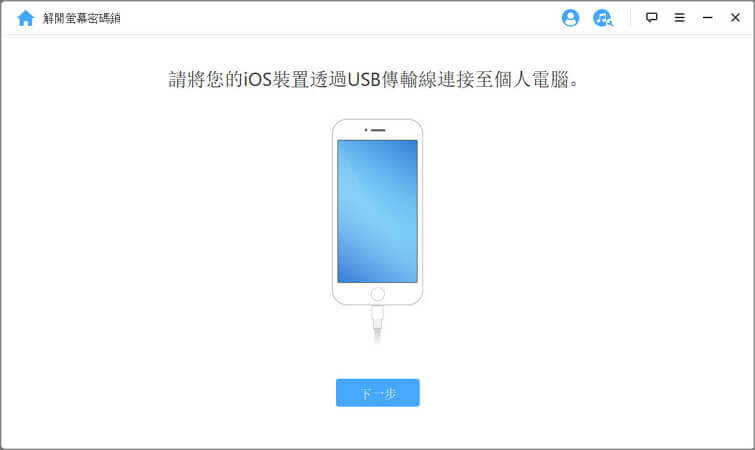
步驟3、如果無法識別你的裝置,請將其置於復原模式,以便能够檢測到。

步驟4、將自動檢測裝置型號,現在你可以選擇韌體版本並下載。

步驟5、下載完成後進行驗證,然後按一下「開始選取」。耐心地等待它完成。
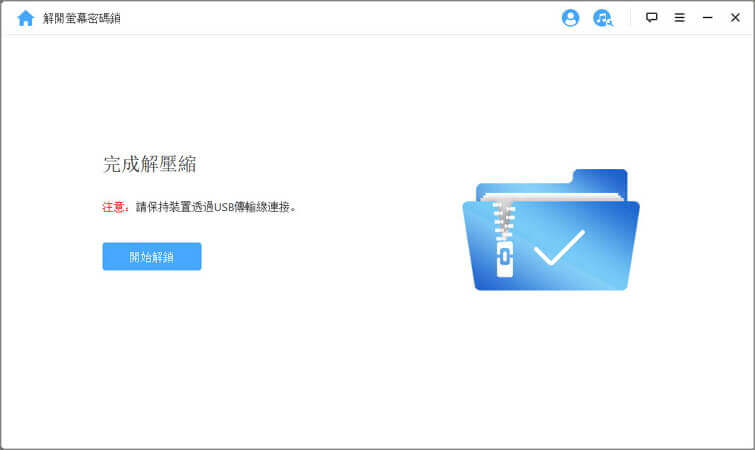
步驟6、現在,按一下「開始解鎖」向前移動,並在此過程中保持裝置完好。
步驟7、仔細閱讀通知並鍵入「000000」以再次確認你同意解鎖裝置。現在按一下「解鎖」。你的裝置最終將進入復原模式,鎖將在幾分鐘內解除。
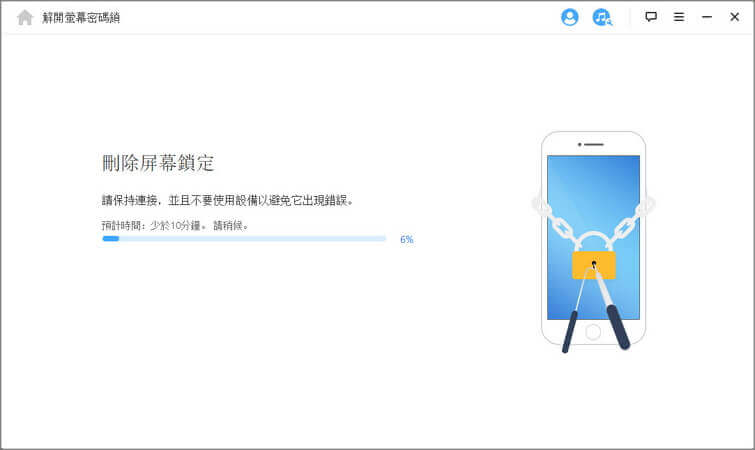
結論
當你使用如此複雜的手機時,學習新事物總是很有趣的。然而,iPhone 吸引著它的用戶繼續挖掘新的問題。但是,它最終也有自己的解決方案。就像復原一部已停用的iPhone 一樣,你可能需要經歷很多麻煩,但最終,你有了一個真正的方法在最短的時間內修復你的問題。這是「iOS 解鎖大師」。,易於使用和管理。最重要的是,它現在支援iOS 15。那麼,你將選擇哪種方法透過刪除其密碼來恢復iPhone?

